Wix Bookings: Randevu Rezervasyonları için Onay Gerektirme
3 dk.
Bu makalede
- Randevulara onay gerekliliği getirme
- Müşteriler nasıl rezervasyon talebinde bulunabilir?
- Taleplere yanıt verme
Randevu işlemleri için onay istenmesi, her bir randevuyu kesinleşmeden önce gözden geçirmenize ve onaylamanıza olanak sağlar. Bu, programınızı daha etkili bir şekilde yönetmenize yardımcı olur ve her müşteriye hazırlıklı olmanızı sağlar.
Bir müşteri randevu almak istediğinde bir bildirim alırsınız. Ardından talebi kabul edebilir, reddedebilir veya farklı bir zaman önerebilirsiniz. Müşteri yanıtınız hakkında bilgilendirilir.
Not:
Müşteriler sadece randevu rezervasyonu talep edebilir, ders veya kurs rezervasyonu talep edemez.
Randevulara onay gerekliliği getirme
Randevularınız için onay gerektirerek her gün programınızın kontrolünü elinizde tutun. Bu şekilde, belirli bir günde hizmet verebileceğiniz kadar müşteri kabul edebilirsiniz.
Önemli:
- Müşteriler, onayınızı gerektiren randevular için online ödeme yapamaz.
- Hizmetin bir üyeliğe veya pakete bağlı olması durumunda bu seçenek kullanılamaz.
Randevulara onay gerekliliği getirmek için:
- Sitenizin kontrol panelindeki Randevu Hizmetlerine Gidin.
- Varolan bir randevuyu seçin veya yeni bir hizmet oluşturmak için Yeni Hizmet Ekle'ye tıklayın.
- Randevu tercihleri bölümünü genişletmek için ilgili düğmeye tıklayın.
- Online randevular geçiş düğmesini etkinleştirin.
- (İsteğe bağlı) Randevu formunuzu düzenleyin veya yeni bir özel randevu formu ekleyin.
- Randevu Talepleri altındaki Randevu isteklerini manuel olarak onaylayın veya reddedin onay kutusunu işaretleyin.
Not: Bu seçenek randevunun bir üyelik planına veya pakete bağlı olması durumunda kullanılamaz. - Bir müşteri belirli bir gün ve saat için randevu talebi gönderdiğinde ne olacağını belirlemek için Birden fazla müşteri aynı zaman dilimi için randevu talep edebilir geçiş düğmesine tıklayın:
- Etkin: İlgili zaman dilimi siz randevuyu onaylayana kadar açık kalır.
- Devre Dışı: İlgili zaman dilimi randevulara kapatılır.
- Randevu tercihlerinizi güncellemek için üst kısımdaki Kaydet seçeneğine tıklayın.
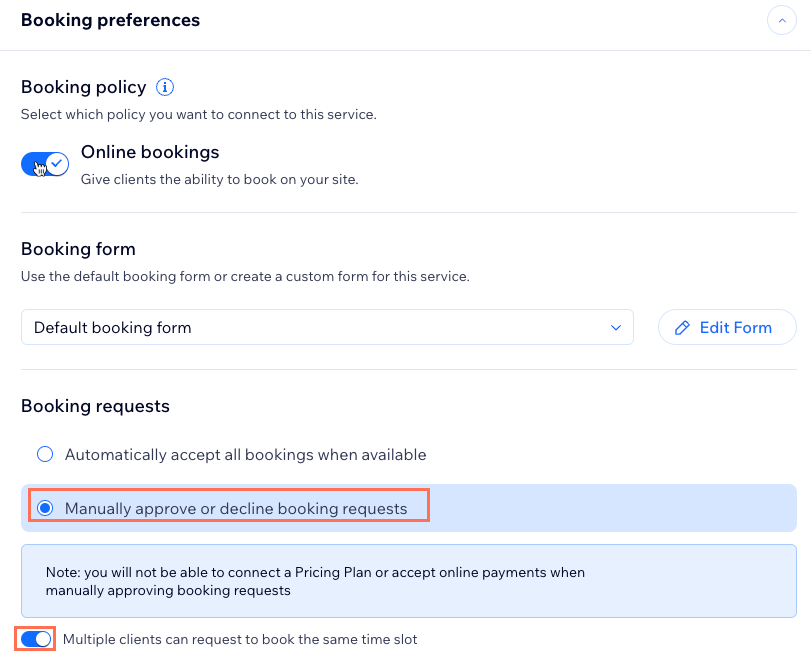
Müşteriler nasıl rezervasyon talebinde bulunabilir?
Müşteriler bir randevu hizmetine girdiklerinde 'Hemen Yer Ayırt' düğmesi yerine 'Randevu Talep Et' düğmesini görürler.
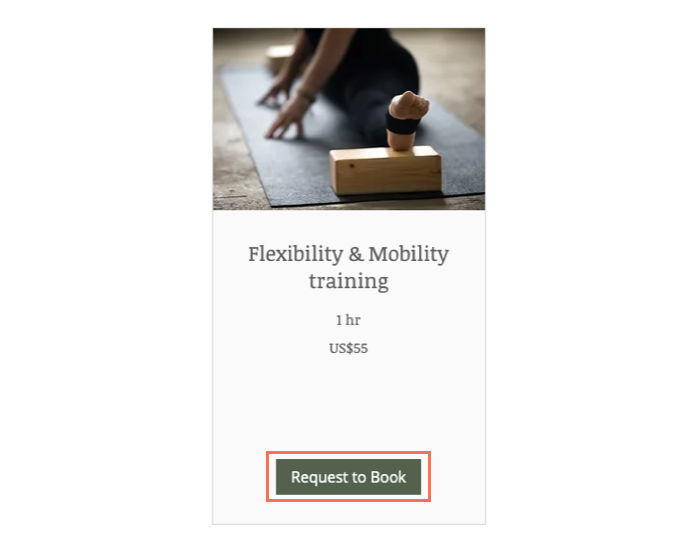
Müşteriniz düğmeye tıklayıp bir tarih ve saat seçer, randevu formunu doldurur ve onaylar. Ardından talebin gönderildiğine dair bir e-posta alır.
Taleplere yanıt verme
Bir randevu talebi aldığınızda, e-posta yoluyla ve kontrol panelinizde bilgilendirilirsiniz. Bekleyen randevunun, programınızın geri kalanına uygun olup olmadığını görebilmeniz için randevu takviminizde de görünür.
Talebi başka bir zamana planlayabilir veya reddedebilirsiniz. Ardından müşterilerinizi e-posta yoluyla bilgilendirebilirsiniz. Randevu talebini reddederken veya yeniden zamanlarken e-postalara kişisel bir not ekleyebilirsiniz, ancak onayınızı gerektiren randevu hizmetleri için müşterilere gönderilen otomatik e-postaları özelleştirmeniz şimdilik mümkün değildir. Bunun eklenmesi gereken bir özellik olduğunuz düşünüyorsanız, buraya tıklayarak oy verebilirsiniz.
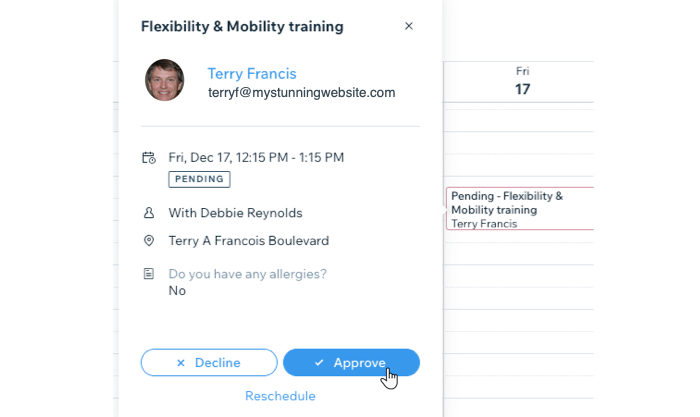
Bir talebe yanıt vermek için:
- Sitenizin kontrol panelindeki Randevu Takvimi sekmesine gidin.
- Kontrol panelinizin sağ panelindeki Hareketler sekmesine tıklayın.
- Bekleyen Randevu Talepleri bölümüne ilerleyin.
- İlgili randevuya tıklayın ve bir seçenek belirleyin:
- Talebi onaylamak için: Onayla'ya tıklayın.
- Onaylamadan önce değişiklik yapmak için:
- Kaydet'e tıklayın.
- Randevu personelini, tarihini veya zamanını değiştirin.
- (İsteğe bağlı) Kendiniz için bir not girin (müşteri tarafından görülmez).
- (İsteğe bağlı) SMS bildirimi göndermek için Müşteriye SMS ile bildirim gönder'i seçin.
- (İsteğe bağlı) Müşteriye e-posta ile bildir onay kutusunu işaretleyin ve randevu değişikliklerini müşterinize açıklayan bir mesaj ekleyin.
- Kaydet'e tıklayın.
- İsteği reddetmek için:
- Reddet düğmesine tıklayın.
- (İsteğe bağlı) Müşteriye e-posta ile bildirim gönder onay kutusunu işaretleyin ve randevunun neden reddedildiğini açıklayan bir mesaj ekleyin.
- Evet, Seansı Reddet'e tıklayın.
Sırada Ne Var?
Bir randevu talebini onayladığınızda veya reddettiğinizde, müşterinize rezervasyonun durumu hakkında bilgi veren bir e-posta gönderilir.

